Wie richte ich die Zapier Schnittstelle ein?
Um die Newsletter2Go App in Ihrem Zapier zu installieren, suchen Sie bei Apps nach "Newsletter2Go" oder klicken auf diesen Link.
Nachdem die App installiert wurde, können Sie eine Zap! Erstellen, indem Sie auf den Button "Make a Zap!" klicken.
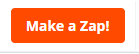
Nun können Sie die verschiedensten Apps, als Trigger auswählen, um ihn mit Newsletter2Go zu verbinden.
Newsletter2Go bietet Ihnen aktuell die Möglichkeit "Actions / Search" in Ihrem Zapier als Steps anzulegen. (Trigger werden wir mit dem Automation Center anbieten)
Folgende Funktionen bietet unsere Newsletter2Go Zap:
Search:
- Empfänger suchen
- Gruppe suchen
- Transaktionsmailing suchen
Actions:
- Empfänger anlegen/aktualisieren
- Empfänger anlegen mit Double-opt-In (DOI)
- Empfänger zu Gruppe hinzufügen
- Gruppe erstellen
- Transaktionsmailing versenden
Um Ihre Zap mit Ihrem Newsletter2Go Account zu verbinden, müssen Sie im 3. Schritt der "Action / Search" einen Account auswählen:

Und auf "Connect to Account" klicken, falls Sie noch keinen Account verbunden haben:

Danach öffnet sich dieses Fenster und Sie müssen die Zugangsdaten zu Ihrem Newsletter2Go Account eintragen:

Username: E-Mail des Newsletter2Go Accounts
Password: Zugehöriges Passwort des Newsletter2Go Accounts
AuthKey: Diesen finden Sie in Ihrem Newsletter2Go Account unter "Account → API"
Adressbuch-ID: Diese finden Sie entweder in der URL, wenn Sie im Adressbuch auf Kontakte klicken:

Oder wenn Sie den Entwicklungsmodus ("Account → API →Entwicklungsmodus") aktiviert haben unter "Adressbücher bearbeiten".

